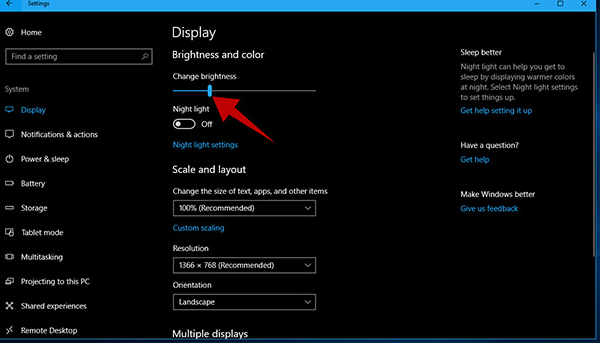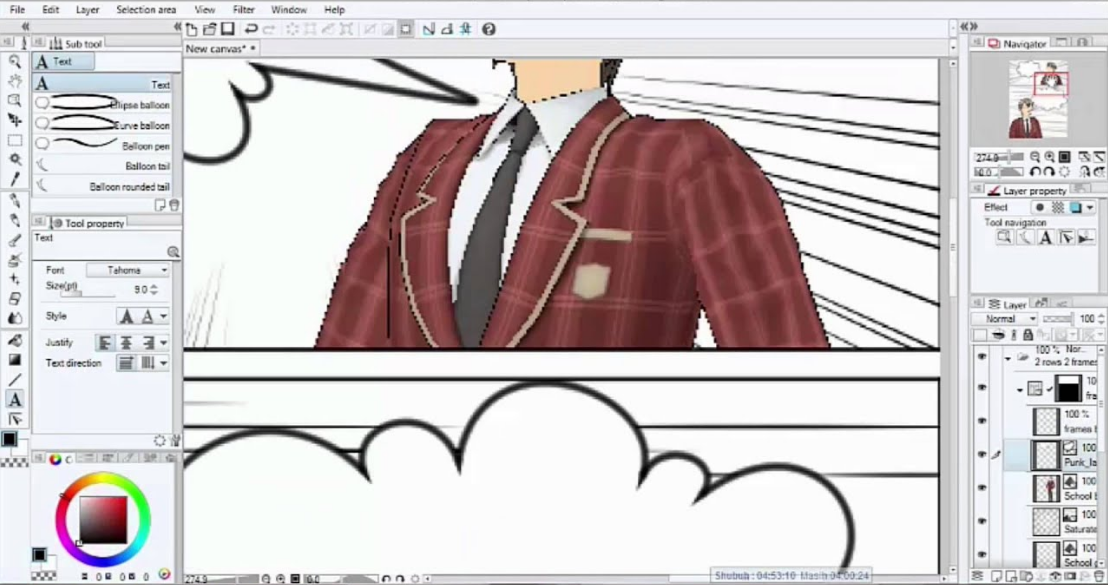Perkembangan teknologi informasi dan komunikasi membuat banyak orang semakin sering berinteraksi dengan perangkat komputer. Apalagi di masa pandemi seperti sekarang ini. Menggunakan komputer atau laptop, berbagai tugas dimulai yang dilakukan dari jarak jauh. Hal ini terkadang menimbulkan hambatan baru. Salah satunya adalah layar pc yang tiba-tiba mengecil. Tentu sangat mengganggu untuk berkonsentrasi pada pekerjaan Anda, namun layar laptop terkesan kecil. Artikel ini menjelaskan cara memperbesar layar laptop agar lebih enak dilihat. Lihat di bawah untuk informasi lebih lanjut!
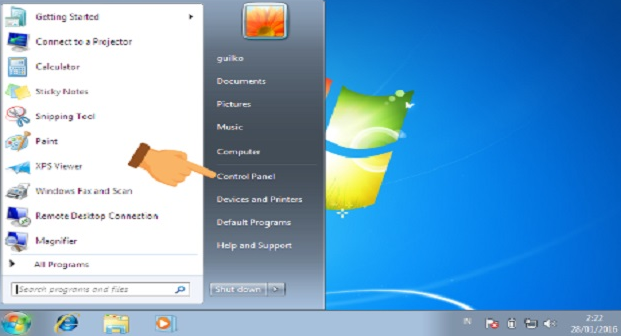
1. Memperbesar Tampilan Jendela
Cara memperbesar layar laptop yang pertama adalah dengan memaksimalkan tampilan jendela. Metode ini biasanya digunakan untuk menampilkan objek yang cukup kecil satu per satu. Nah, berikut langkah-langkahnya:
Buka halaman web atau file yang ingin Anda perluas. Metode ini dapat dilakukan dengan pintasan keyboard atau dengan mouse.
Tahan tombol Ctrl + + untuk memperbesar layar. Pengguna dapat menahan tombol ini selama mungkin sampai ukuran yang diinginkan tercapai.
Jika pengguna memiliki mouse dengan roda gulir, pengguna dapat menggabungkan tombol Ctrl dan menggulir roda mouse ke atas.
Jika perangkat adalah layar sentuh, cukup geser dua jari ke arah yang berlawanan untuk memperbesar.
Perlu diketahui bahwa tidak semua aplikasi memiliki dua fitur di atas.
Tahan tombol Ctrl + untuk memperkecil. Seperti halnya pembesaran layar, kombinasi Ctrl dan tombol dapat memperkecil tampilan layar.
Jika pengguna menggunakan mouse dengan roda gulir, pengguna dapat menggabungkan tombol Ctrl dan menggulir roda mouse ke bawah.
Jika perangkat adalah layar sentuh, cukup gerakkan dua jari ke arah yang berlawanan untuk memperkecil.
Shortcut Ctrl+0 untuk mengembalikan tampilan layar ke bentuk semula.
2. Menggunakan Fitur Magnifier
Cara memperbesar layar laptop selanjutnya adalah dengan menggunakan fungsi pembesaran. Fitur ini dapat digunakan pada perangkat yang menjalankan Windows 7-10. Ini membutuhkan 6 langkah, yaitu:
Pintasan Windows dan +
Tekan dan tahan tombol Windows dan + secara bersamaan. Kedua tombol ini menambah tampilan layar laptop. Untuk pengguna Windows 7, Anda bisa mengetikkan “kaca pembesar” di tab Search. Sementara itu, pengguna Windows 8 dan 10 dapat menggunakan dukungan mouse dari “Pengaturan >> Akses Lebih Mudah >> Kaca Pembesar >> Aktifkan Kaca Pembesar”.
Kemudian klik tanda + untuk memperbesar layar laptop.
Klik ikon untuk memperkecil tampilan layar laptop
Kemudian pada langkah selanjutnya klik menu View untuk memeriksa di mana Anda ingin memperbesar.
Klik menu Pengaturan untuk mengatur ukuran tampilan layar default dan pengaturan fungsi.
Sebagai langkah terakhir, klik X di pojok kanan atas untuk menutup pengaturan kaca pembesar.
3. Memperbesar Tampilan Layar Melalui Browser
Cara memperbesar layar laptop yang terakhir bisa dilakukan melalui browser di komputer atau perangkat portable. Langkah-langkahnya sangat sederhana, pengguna hanya perlu membuka browser lalu mengklik ikon tiga titik di sudut kanan bawah tanda X. Ada tanda “+” yang bisa kamu gunakan untuk memperbesar gambar. Sementara tanda “-” mengecilkan layar.
Nah, itulah 3 cara memperbesar layar laptop yang bisa kamu coba. Setelah mempelajari cara-cara tersebut, pengguna tidak akan lagi merasa bingung saat mencoba menyesuaikan tampilan layar laptop. Semoga artikel ini bermanfaat, ya!